Cum să remediați problema eșuată la adăugarea membrilor pe GroupMe
Publicat: 2021-03-20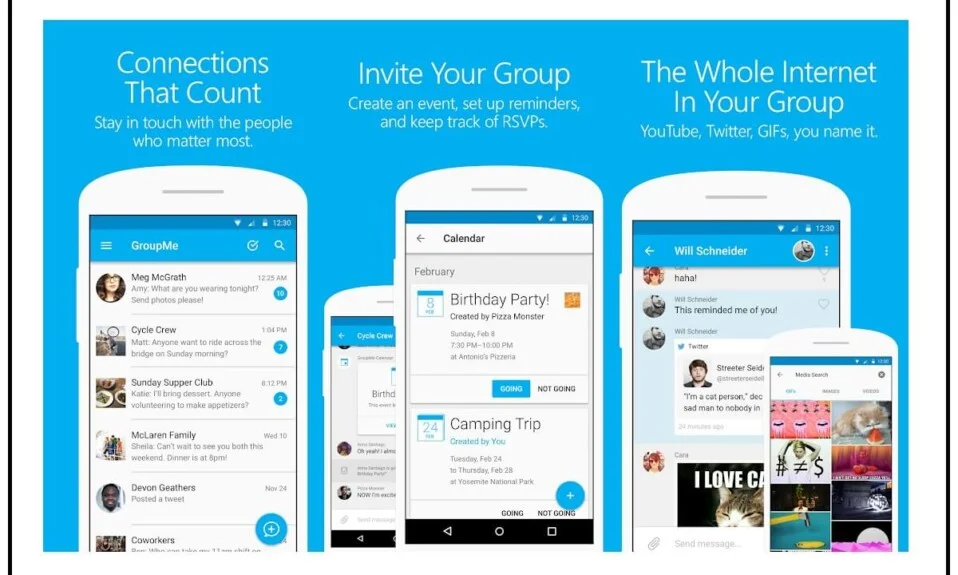
GroupMe este o aplicație gratuită de mesagerie de grup de la Microsoft. A câștigat o popularitate enormă în rândul elevilor, deoarece aceștia pot primi actualizări despre munca lor școlară, teme și adunările generale. Cea mai bună caracteristică a aplicației GroupMe este de a trimite mesaje către grupuri prin SMS, chiar și fără a instala aplicația pe telefonul mobil. Una dintre cele mai frecvente probleme cu aplicația GroupMe este „problema eșuată la adăugarea membrilor”deoarece utilizatorii se confruntă cu probleme la adăugarea de noi membri în grupuri.
Dacă și tu ai de-a face cu aceeași problemă, ești la locul potrivit. Suntem aici cu un ghid care vă va ajuta să remediați problema Imposibil de adăugat membri la GroupMe.
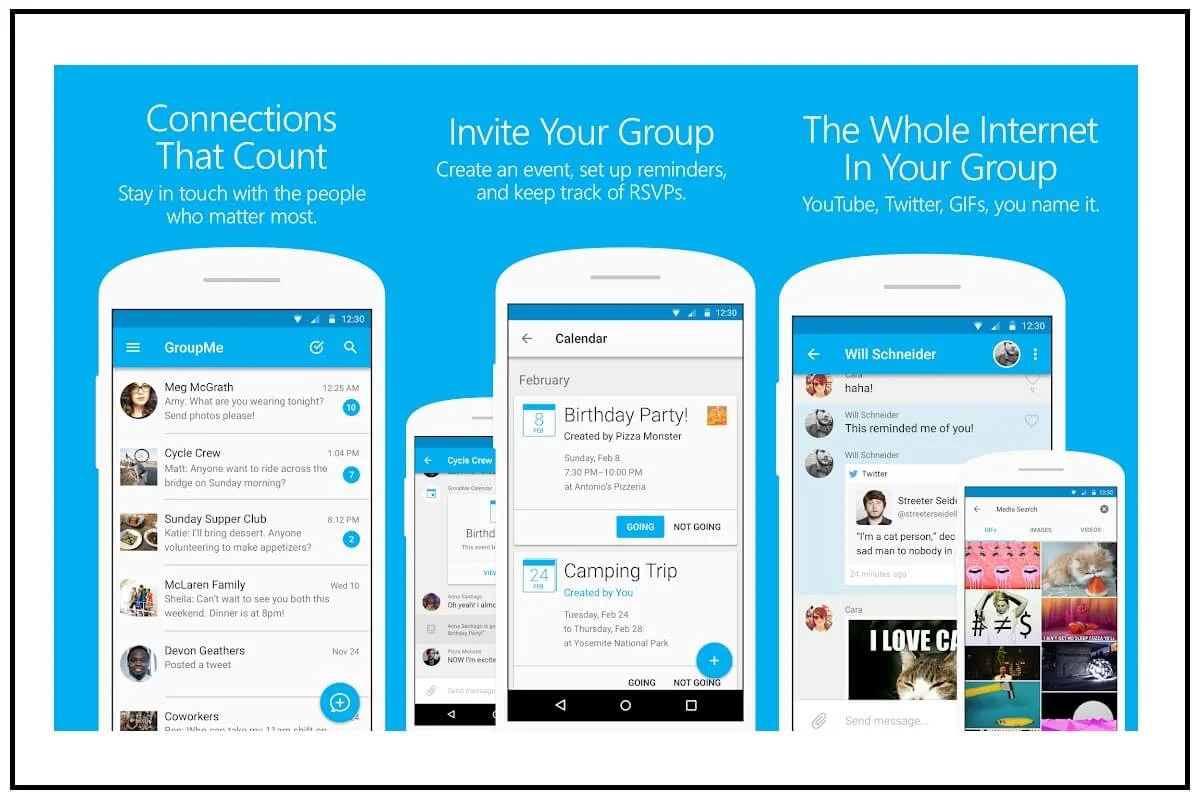
Cuprins
- 8 moduri de a remedia problema eșuată la adăugarea membrilor pe GroupMe
- Motive posibile pentru problema „Eșecul de a adăuga membri” pe GroupMe
- Metoda 1: Verificați conexiunea la rețea
- Metoda 2: Actualizează-ți aplicația
- Metoda 3: Reporniți telefonul
- Metoda 4: Partajarea linkului Grupului
- Metoda 5: Verificați dacă persoana de contact a părăsit recent grupul
- Metoda 6: Ștergeți datele aplicației și memoria cache
- Metoda 7: dezinstalarea și reinstalarea aplicației GroupMe
- Metoda 8: Optarea pentru o „Resetare din fabrică”
8 moduri de a remedia problema eșuată la adăugarea membrilor pe GroupMe
Motive posibile pentru problema „Eșecul de a adăuga membri” pe GroupMe
Ei bine, motivul exact al acestei probleme nu este încă cunoscut. Ar putea fi o conexiune lentă la rețea sau alte probleme tehnice pe telefonul mobil și cu aplicația în sine. Cu toate acestea, puteți rezolva oricând astfel de probleme prin intermediul unor soluții standard.
Deși nu se cunoaște motivul din spatele acestei probleme, este posibil să o puteți rezolva. Să analizăm posibilele soluții pentru a remedia problema eșuată la adăugarea membrilor pe GroupMe .
Metoda 1: Verificați conexiunea la rețea
Dacă în prezent vă confruntați cu probleme de rețea în zona dvs., încercați să treceți la o rețea mai stabilă, deoarece aplicația necesită o conexiune adecvată la internet pentru a funcționa corect.
Dacă utilizați date de rețea/date mobile , încercați să activați și opriți „ Modul Avion ” pe dispozitiv, urmând acești pași simpli:
1. Deschideți „ Setări ” mobil și apăsați pe opțiunea „ Conexiuni ” din listă.
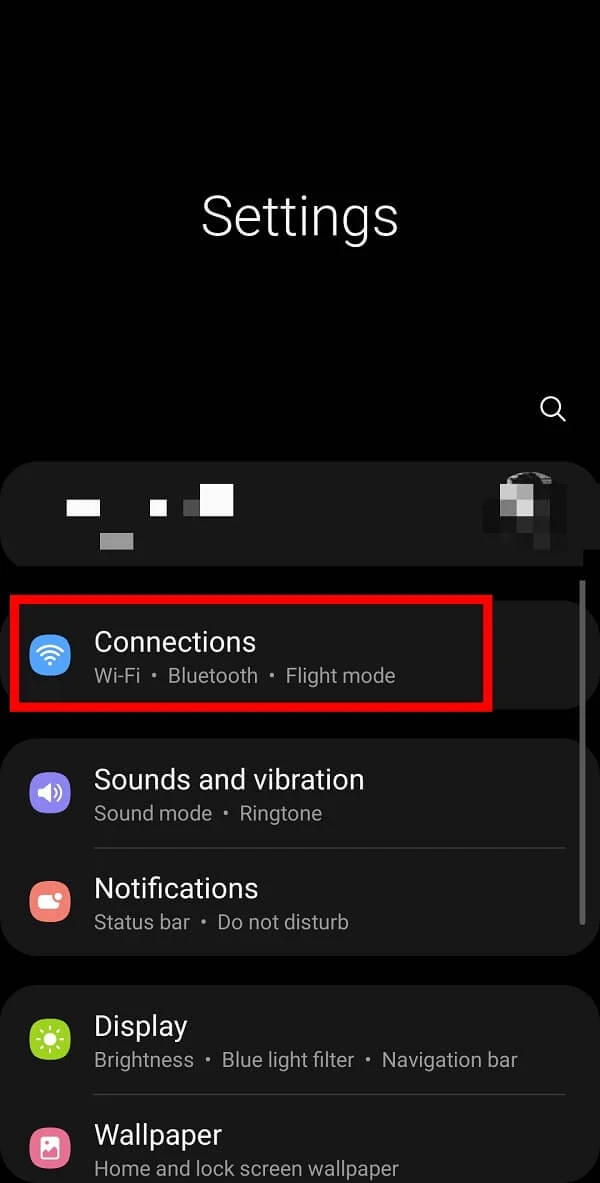
2. Selectați opțiunea „ Mod avion ” și activați-o atingând butonul de lângă acesta.
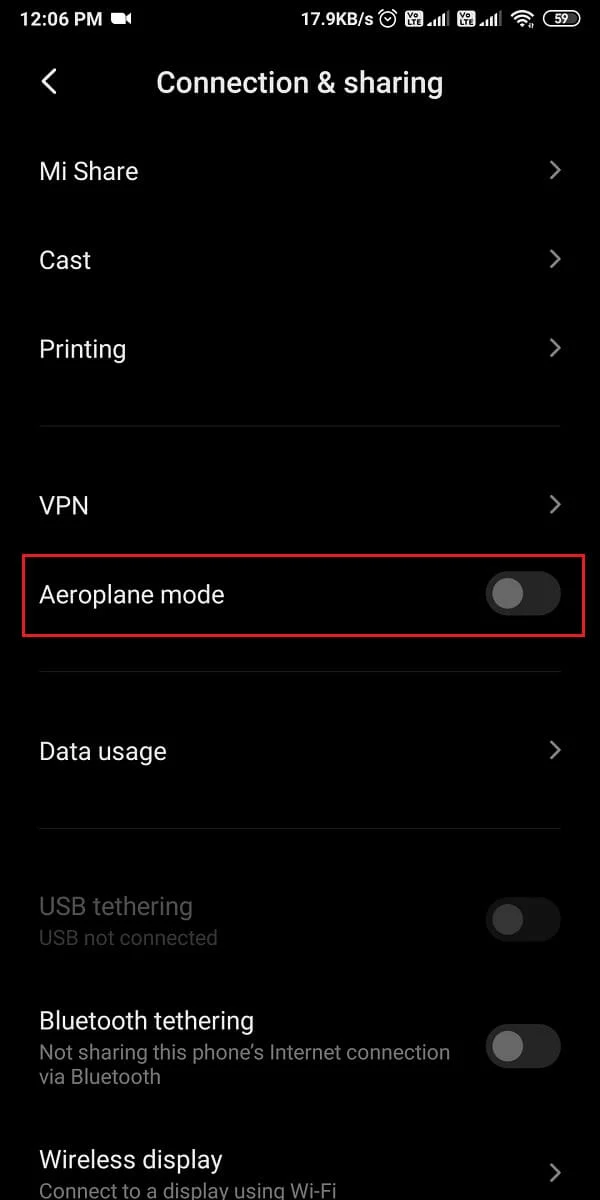
Modul Avion va dezactiva conexiunea Wi-Fi și conexiunea Bluetooth.
Vi se cere să dezactivați „ Modul Avion ” atingând din nou comutatorul. Acest truc vă va ajuta să reîmprospătați conexiunea la rețea de pe dispozitiv.
Dacă sunteți într-o rețea Wi-Fi , puteți trece la o conexiune Wi-Fi stabilă urmând pașii indicați:
1. Deschideți „ Setări ” mobil și apăsați pe opțiunea „ Wi-Fi ” din listă.
2. Atingeți butonul de lângă butonul Wi-fi și conectați-vă la cea mai rapidă conexiune de rețea disponibilă.
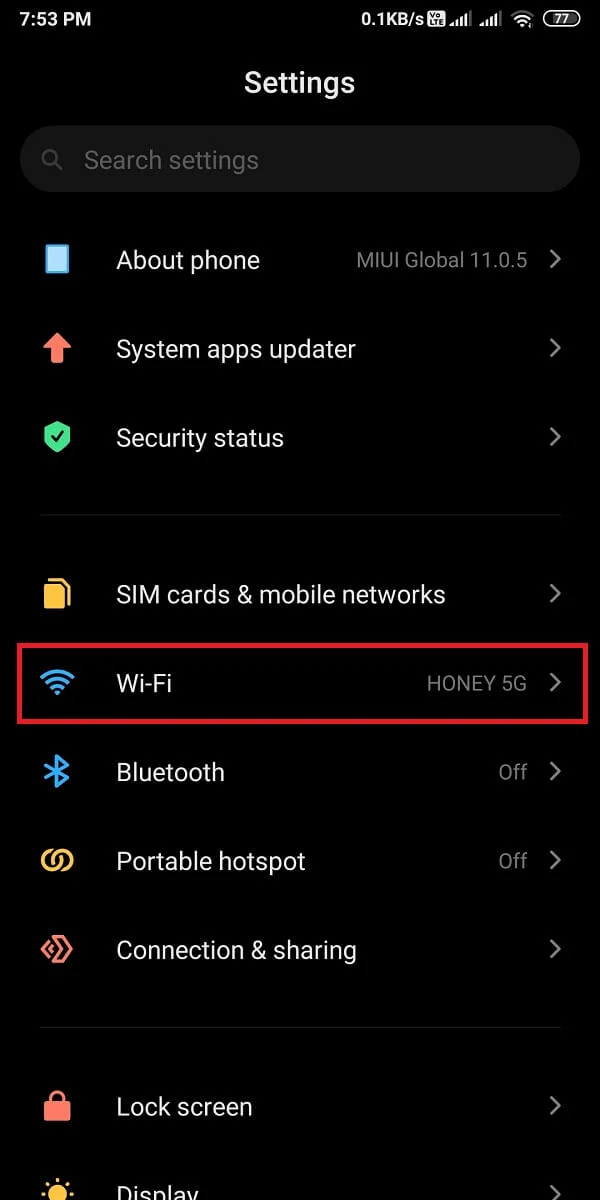
Metoda 2: Actualizează-ți aplicația
Dacă conexiunea la rețea nu este o problemă, puteți încerca să vă reîmprospătați aplicația. Puteți face acest lucru pur și simplu deschizând aplicația și glisând în jos. Veți putea vedea un „ cerc de încărcare ” care arată că aplicația este în curs de reîmprospătare. Odată ce semnul de încărcare dispare, puteți încerca să adăugați din nou membri.
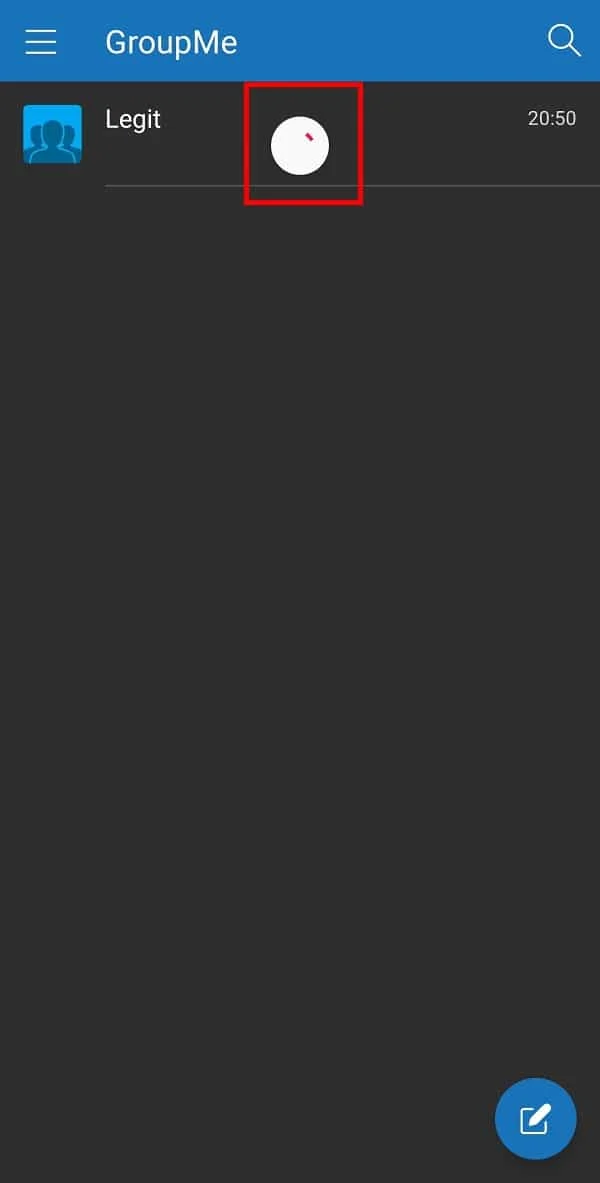
Acest lucru ar trebui să rezolve „problema nu a fost adăugată membri” pe GroupMe, dacă nu, atunci treceți la următoarea metodă.
Citiți și: Cum să extrageți contactele grupului WhatsApp
Metoda 3: Reporniți telefonul
Repornirea telefonului este cea mai ușoară, dar cea mai eficientă soluție pentru diverse probleme legate de aplicație. Ar trebui să încercați să reporniți telefonul dacă tot nu puteți adăuga membri în GroupMe.
1. Apăsați lung butonul de pornire al telefonului dvs. mobil până când veți obține opțiuni de închidere.
2. Apăsați pe opțiunea „ Repornire ” pentru a reporni telefonul.
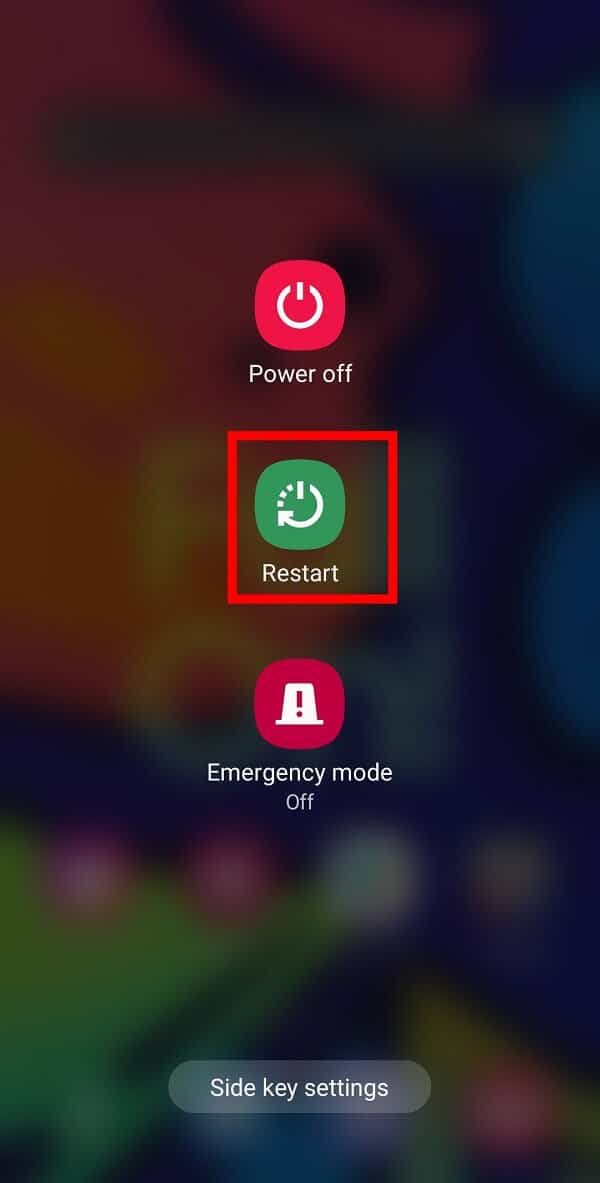
Metoda 4: Partajarea linkului Grupului
Puteți partaja „ Legătura de grup ” persoanelor de contact dacă problema încă nu este rezolvată. Deși, dacă vă aflați într-un grup închis, numai administratorul poate partaja linkul grupului . În cazul unui grup deschis, oricine poate partaja cu ușurință linkul grupului. Urmați pașii indicați pentru a remedia problema eșuată la adăugarea membrilor pe GroupMe:
1. În primul rând, lansați aplicația GroupMe și deschideți „ Grupul ” în care doriți să vă adăugați prietenul.
2. Acum, apăsați pe meniul cu trei puncte pentru a obține diferite opțiuni.
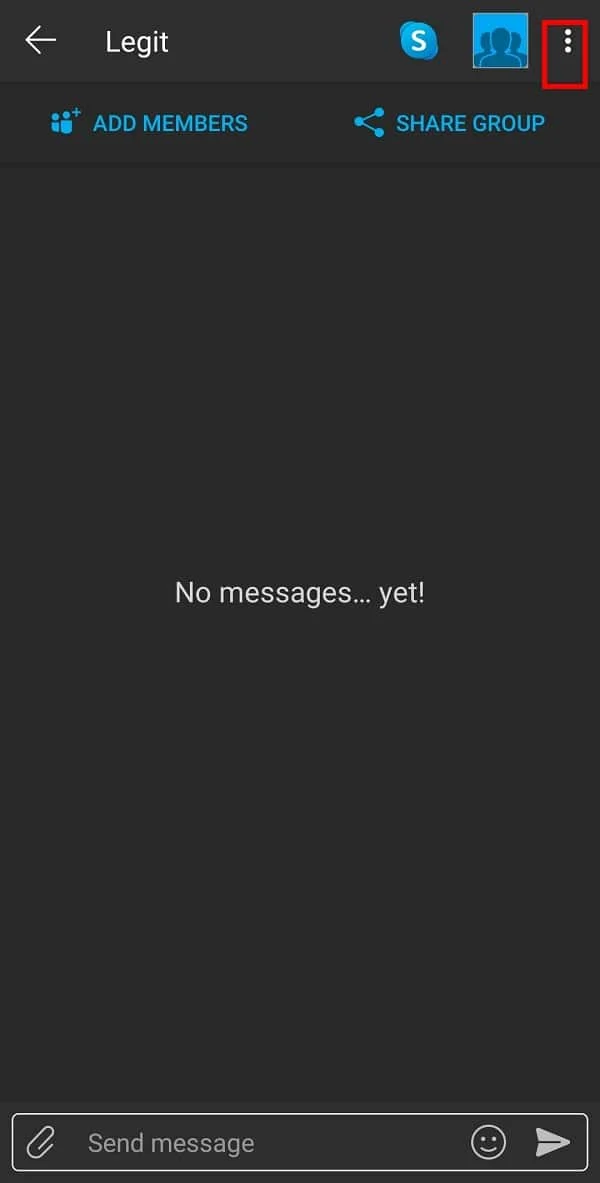
3. Selectați opțiunea „ Partajare grup ” din lista disponibilă.
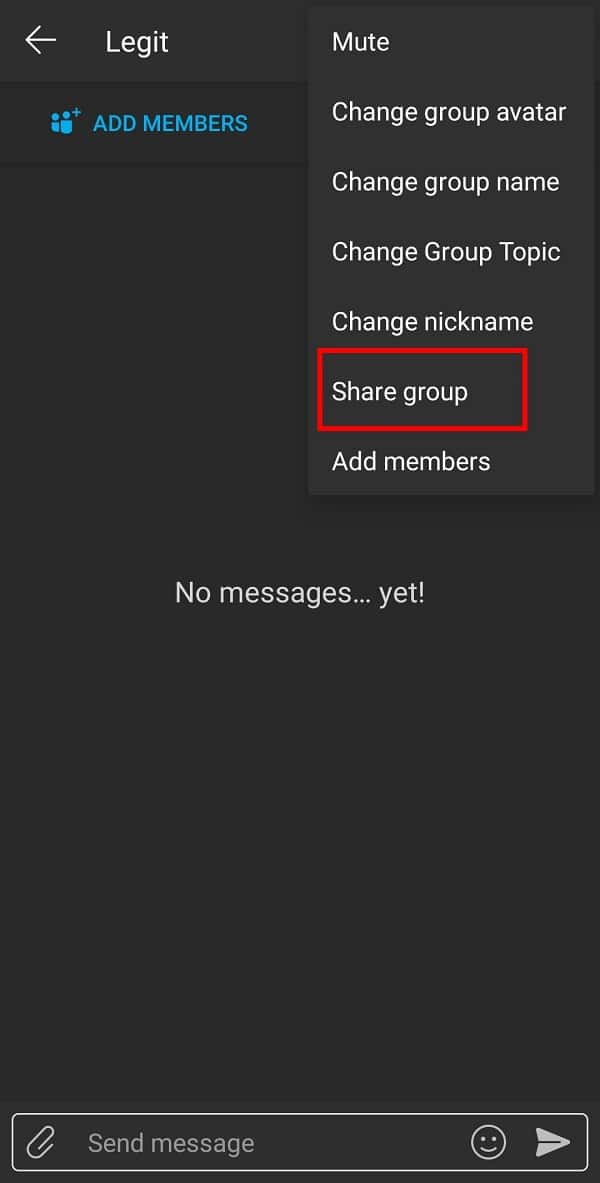
4. Puteți partaja acest link cu oricine prin intermediul diferitelor platforme de socializare, precum și prin e-mail.
Citește și: 8 cele mai bune aplicații de chat Android anonime
Metoda 5: Verificați dacă persoana de contact a părăsit recent grupul
Dacă persoana de contact pe care doriți să-l adăugați a părăsit recent același grup, nu-l puteți adăuga înapoi. Cu toate acestea, ei se pot alătura grupului dacă doresc. În mod similar, vă puteți alătura unui grup pe care l-ați părăsit recent urmând acești pași:

1. Lansați aplicația GroupMe și atingeți meniul cu trei linii pentru a obține câteva opțiuni.
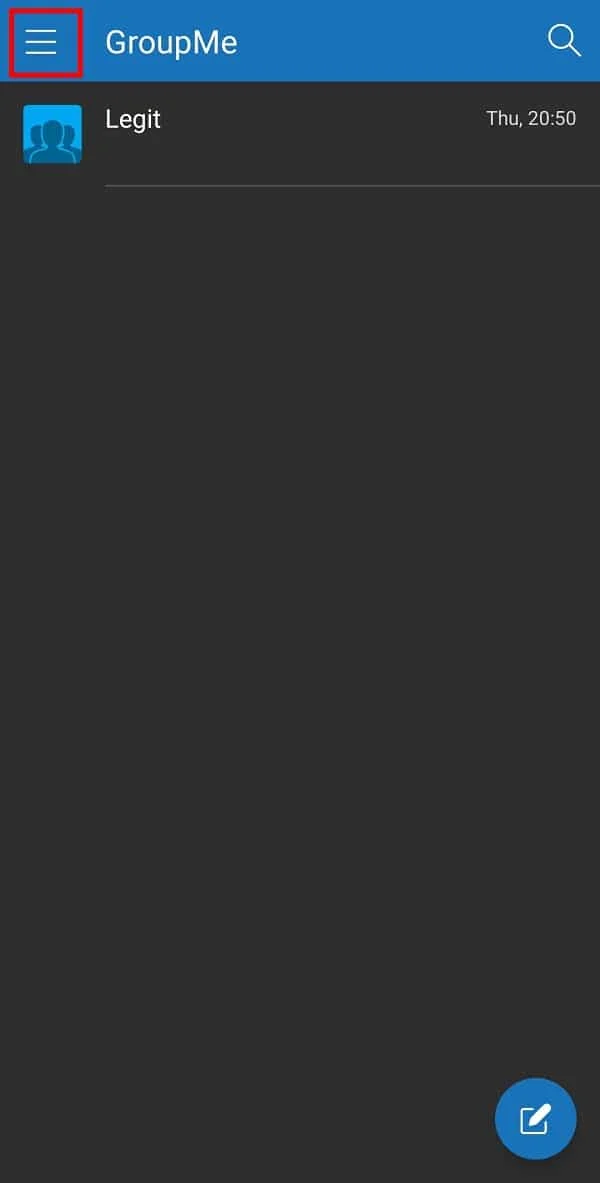
2. Acum, apăsați pe opțiunea „ Arhivă ”.
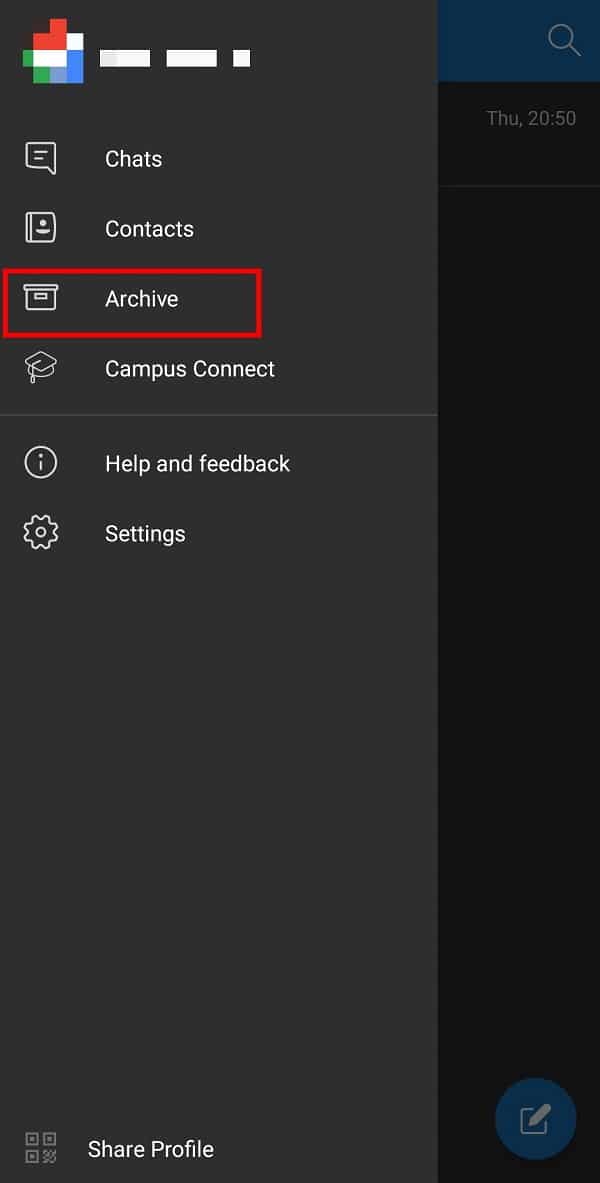
3. Apăsați pe opțiunea „ Grupuri pe care le-ați lăsat ” și selectați grupul în care doriți să vă alăturați din nou.
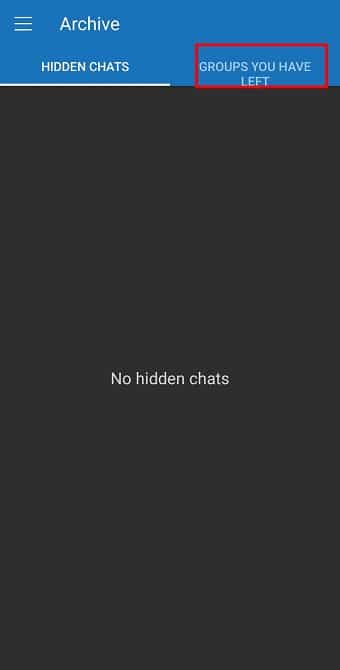
Metoda 6: Ștergeți datele aplicației și memoria cache
Trebuie să ștergeți în mod regulat App Cache dacă întâmpinați probleme cu una sau mai multe dintre aplicațiile instalate pe smartphone-ul Android. Puteți șterge memoria cache GroupMe urmând acești pași:
1. Deschideți „ Setări ” pe mobil și selectați „ Aplicații ” dintre opțiunile disponibile.
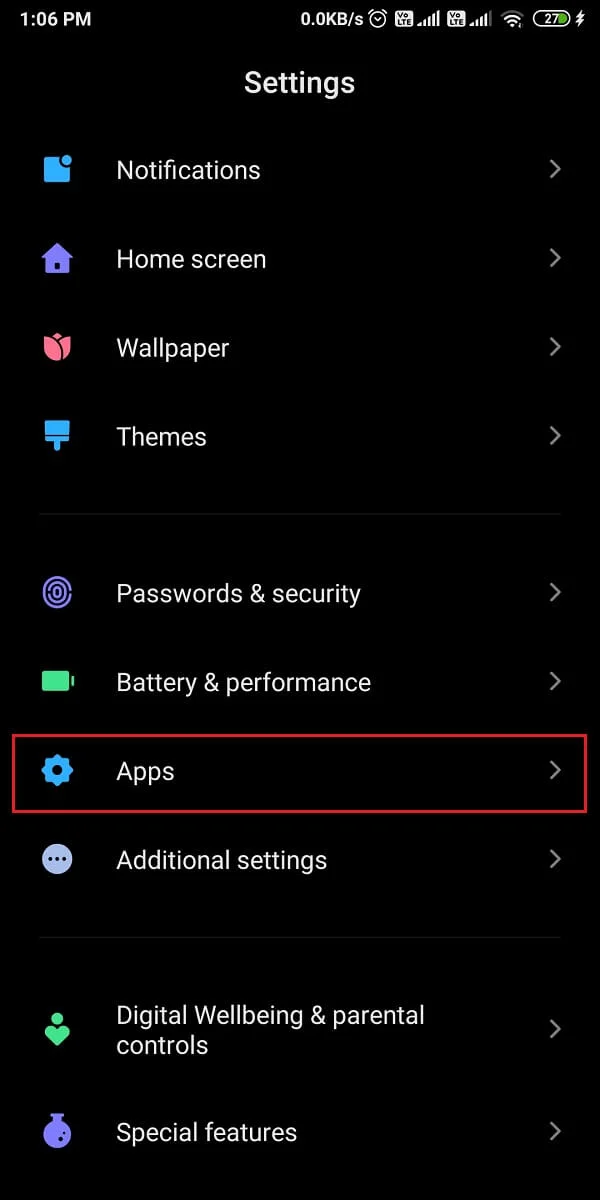
2. Acum, selectați aplicația „ GroupMe ” din lista de aplicații.
3. Vă va oferi acces la pagina „ Informații despre aplicație ”. Aici, atingeți opțiunea „ Stocare ”.
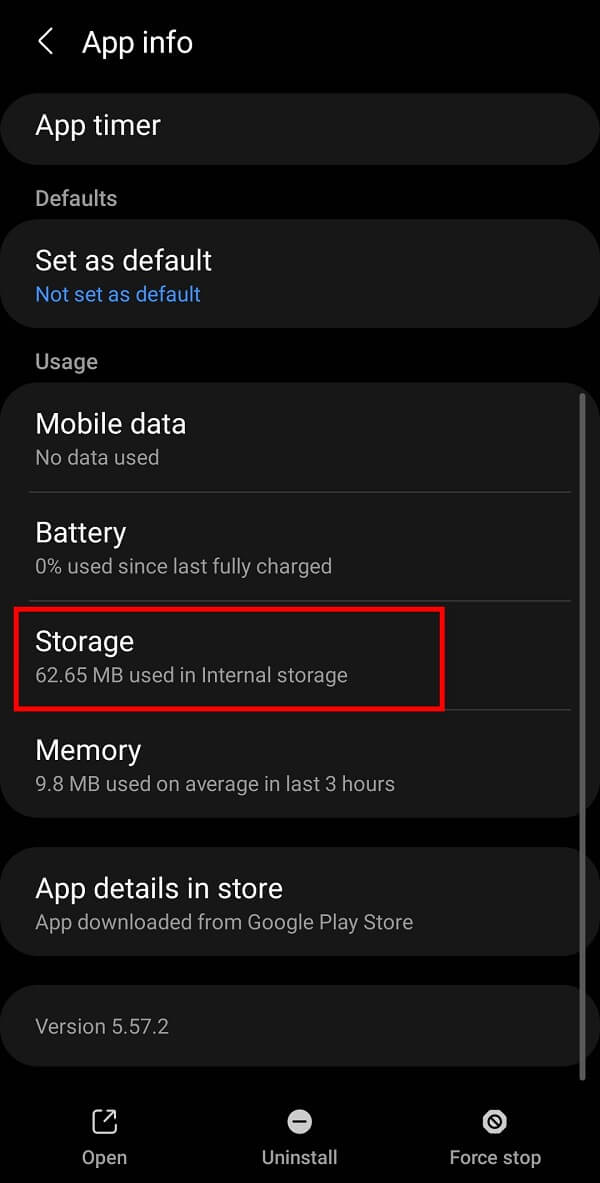
4. În cele din urmă, apăsați pe opțiunea „ Ștergeți memoria cache ”.
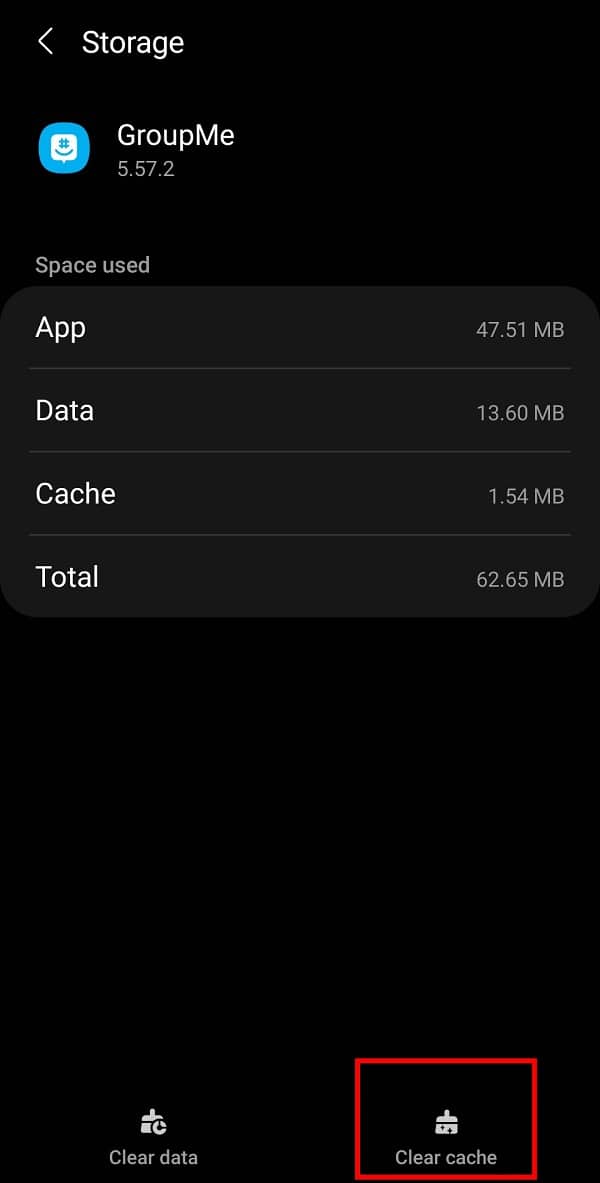
În cazul în care ștergerea memoriei cache nu remediază problema, puteți încerca și opțiunea „ Ștergeți datele ”. Deși va elimina toate datele aplicației, va rezolva problemele legate de aplicație. Puteți șterge datele din aplicația GroupMe atingând opțiunea „ Ștergeți datele ” adiacentă opțiunii „ Ștergeți memoria cache ”.
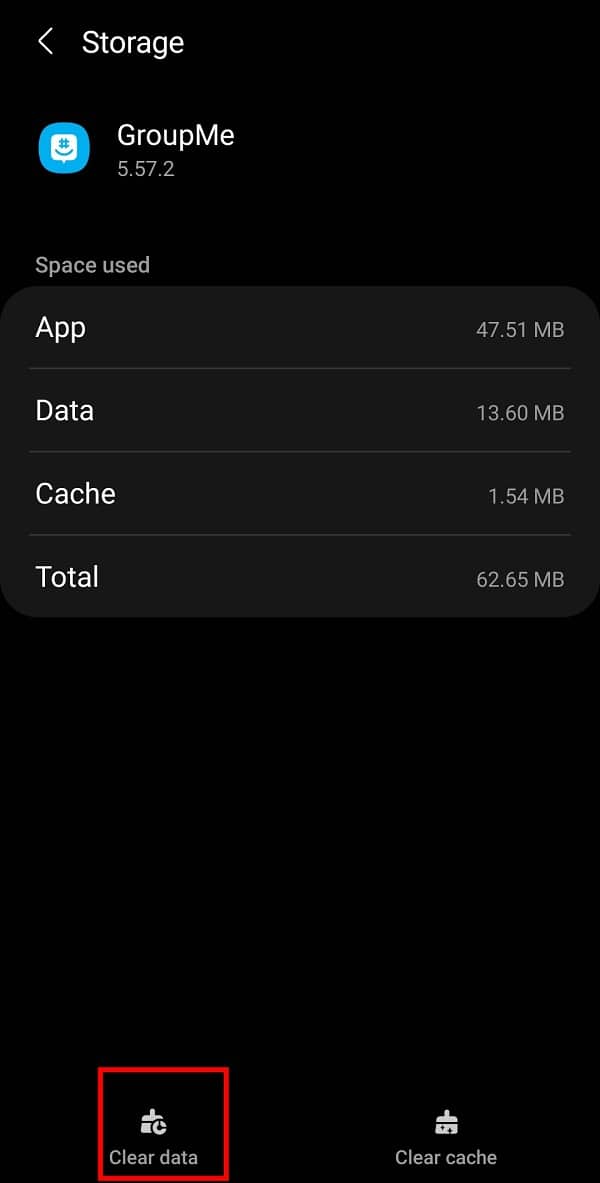
Notă: va trebui să vă conectați din nou la contul dvs. pentru a obține acces la grupurile dvs.
Citiți și: Un ghid cuprinzător pentru formatarea textului Discord
Metoda 7: dezinstalarea și reinstalarea aplicației GroupMe
Uneori, dispozitivul tău funcționează bine, dar aplicația în sine nu. Puteți să dezinstalați aplicația GroupMe și apoi să o reinstalați dacă încă vă confruntați cu orice problemă în adăugarea membrilor la grupurile dvs. din aplicație. Urmați pașii de mai jos pentru procesul de dezinstalare-reinstalare:
1. Deschideți „ Tava cu pictograme aplicații ” și selectați aplicația „ GroupMe ”.
2. Apăsați lung pe pictograma aplicației și apăsați pe opțiunea „ Dezinstalare ”.
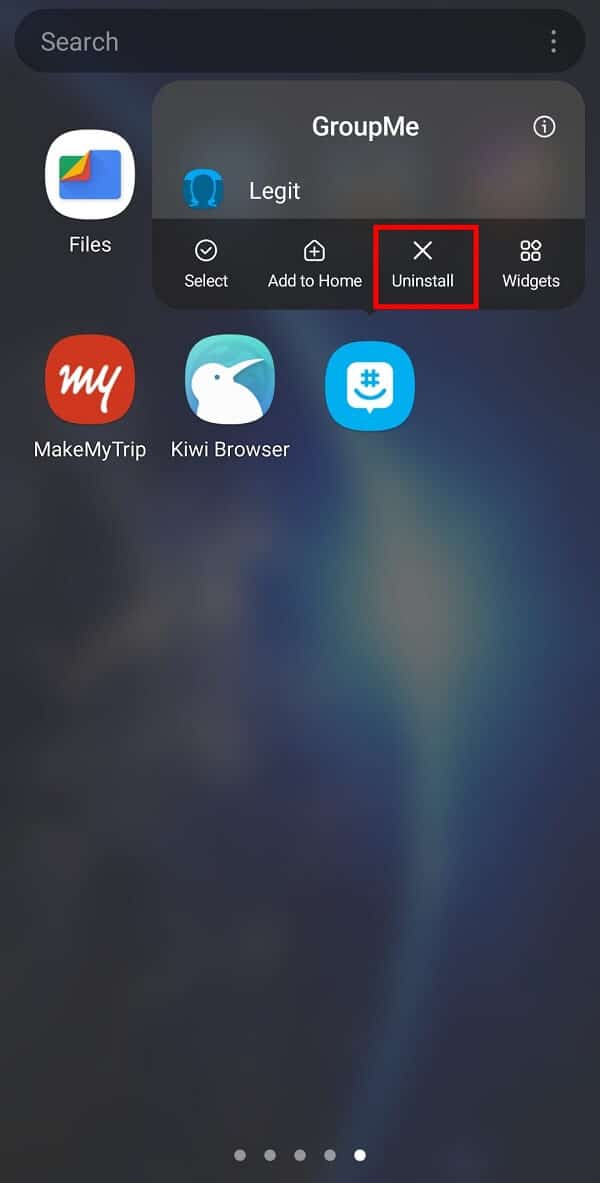
3. Descărcați și instalați din nou aplicația și încercați să adăugați membri acum.
Metoda 8: Optarea pentru o „Resetare din fabrică”
Dacă nimic nu funcționează, nu mai aveți nicio opțiune decât să vă resetați telefonul. Desigur, vă va șterge toate datele mobile, inclusiv fotografiile, videoclipurile și documentele salvate pe telefon. Prin urmare, trebuie să faceți o copie de rezervă a tuturor datelor dvs. de la stocarea telefonului pe cardul de memorie pentru a evita pierderea datelor.
1. Deschideți „ Setări ” pe mobil și selectați „ Gestionare generală ” din opțiunile disponibile.
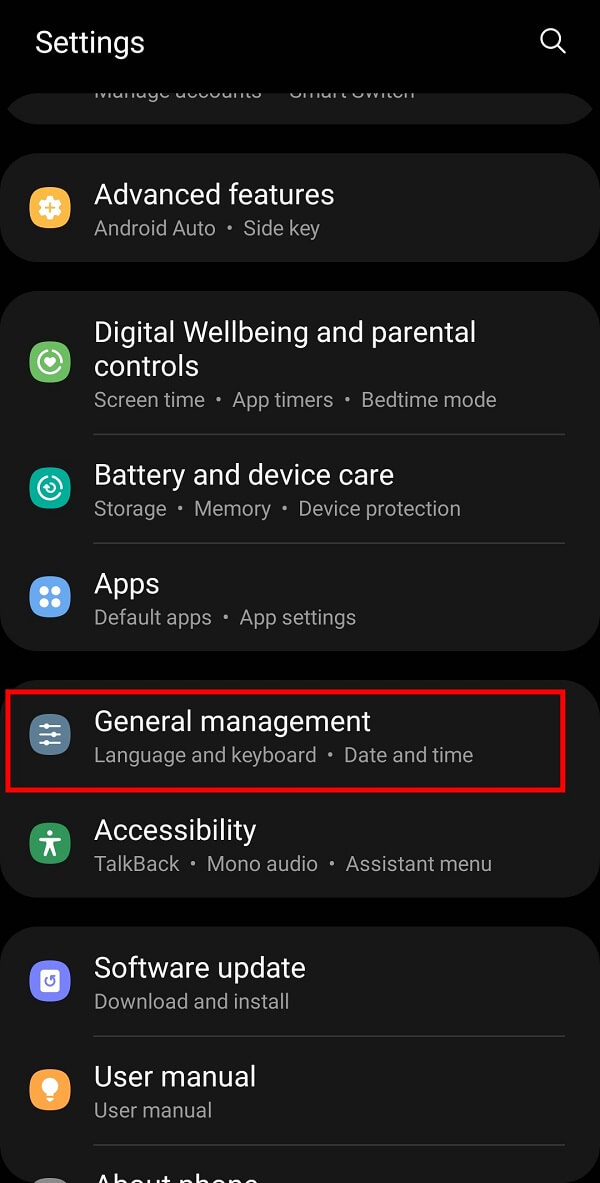
2. Acum, apăsați pe opțiunea „ Resetare ”.
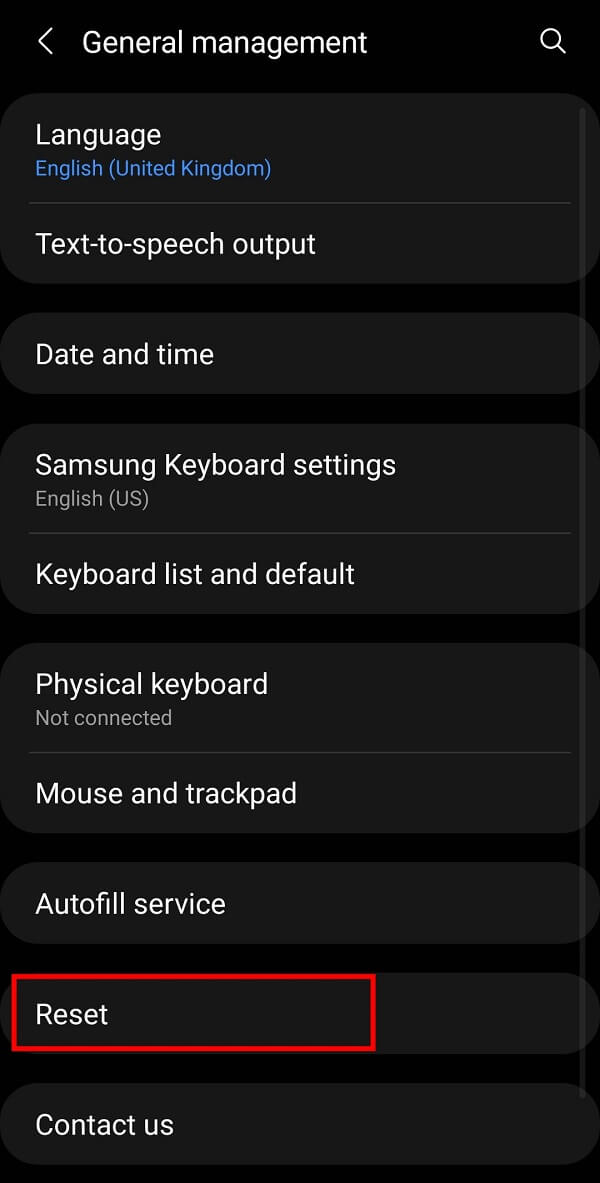
3. În cele din urmă, atingeți opțiunea „ Resetare date din fabrică ” pentru a vă reseta dispozitivul.
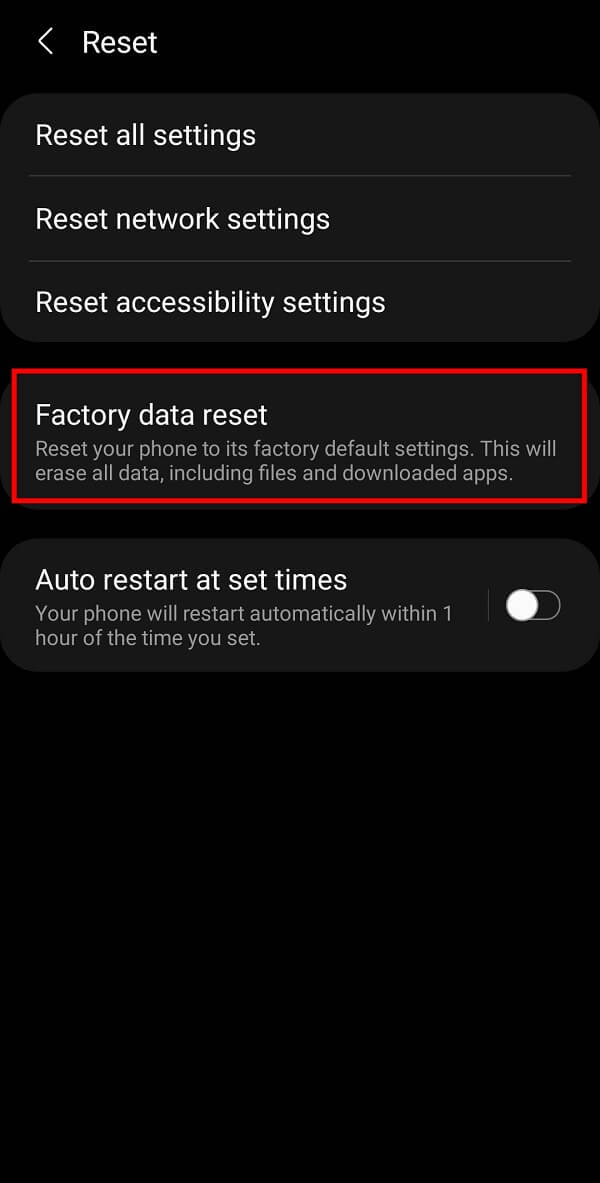
Întrebări frecvente (FAQs)
Î1. De ce spune că nu a reușit să adauge membri în GroupMe?
Pot exista multe motive posibile pentru această problemă. Este posibil ca persoana pe care încercați să o adăugați să fi părăsit grupul sau alte probleme tehnice pot fi cauza unor astfel de probleme.
Q2. Cum adaugi membri la GroupMe?
Puteți adăuga membri atingând opțiunea „ Adăugați membri ” și selectând contactele pe care doriți să le adăugați la grup. Alternativ, puteți partaja linkul grupului cu referințele dvs.
Q3. GroupMe are o limită de membri?
Da , GroupMe are o limită de membri, deoarece nu vă permite să adăugați mai mult de 500 de membri la un grup.
Î4. Puteți adăuga contacte nelimitate pe GroupMe?
Ei bine, există o limită superioară pentru GroupMe. Nu puteți adăuga mai mult de 500 de membri la niciun grup din aplicația GroupMe . Cu toate acestea, GroupMe susține că a avea mai mult de 200 de contacte într-un singur grup va face mai zgomotos.
Recomandat:
- Cum să găsești cele mai bune camere de chat Kik pentru a te alătura
- Cum să faci un sondaj pe Snapchat?
- 3 moduri de a bloca reclamele YouTube pe Android
- Cum să remediați problema de încărcare a fluxului de știri Facebook
Sperăm că acest ghid a fost util și că ați reușit să remediați problema eșuată la adăugarea membrilor pe GroupMe . Urmăriți și marcați TechCult în browser pentru mai multe hack-uri legate de Android. Ar fi foarte apreciat dacă vă împărtășiți feedback-ul valoros în secțiunea de comentarii.
